
卓越桌面便签
v1.1.0 官方版- 介绍说明
- 下载地址
- 精品推荐
- 相关软件
- 网友评论
卓越桌面便签可以在电脑桌面显示便签内容,用户可以在电脑桌面上设置各种工作提醒,避免自己忘记重要的事情,在企业电脑上可以添加工作便签,将今天的工作任务和注意的事情添加到便签上,返回电脑就可以查看到便签内容,在家中的电脑可以添加生活上的便签内容,可以添加玩游戏的便签内容,可以添加学习的便签内容,任何文字内容都可以输入到卓越桌面便签,也可以粘贴文本到便签保存,结合日历功能就可以查看每天的便签内容,需要就可以下载使用!
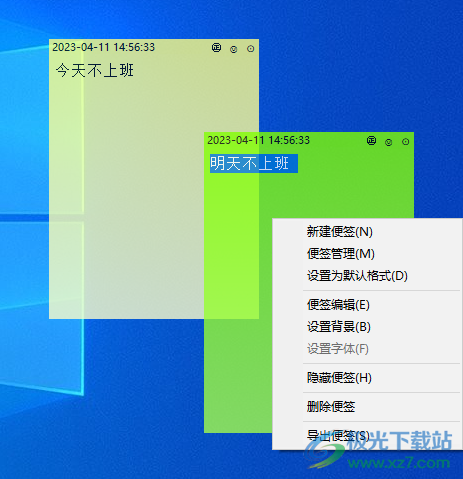
软件功能
1、卓越桌面便签为用户提供桌面便签功能,可以在软件轻松添加文字提醒
2、可以将工作任务添加到便签,可以将生活上的内容添加到便签
3、支持便签管理功能,在软件添加的便签都可以备份管理,也可以导出到文本保存
4、可以在软件创建多个便签,可以输入文字,可以设置文字颜色
5、支持背景设置功能,每个新建的便签都可以设置颜色,方便区分任务
6、支持日历功能,直接在日历上创建新的便签
7、支持工作提醒,通过卓越桌面便签就可以设置每天的工作休息时间提醒,例如设置45分钟提醒休息一次
软件特色
1、卓越桌面便签提供很多个性化的设置选项,日历上可以设置日期文字颜色、节假日文字颜色
2、可以自定义休息的提醒时间,合理休息避免使用电脑太长
3、便签是可以自由拉伸尺寸的,鼠标拖动边缘就可以调整便签尺寸
4、可以将便签锁定,快捷键是Alt+Q,取消锁定再次点击快捷键
5、便签支持各种展现形式、隐藏、渐变色、背景色各种设置应有尽有。
使用方法
1、将卓越桌面便签直接安装到电脑,等待软件安装结束

2、提示软件的标签功能,直接在桌面托盘区域显示便签
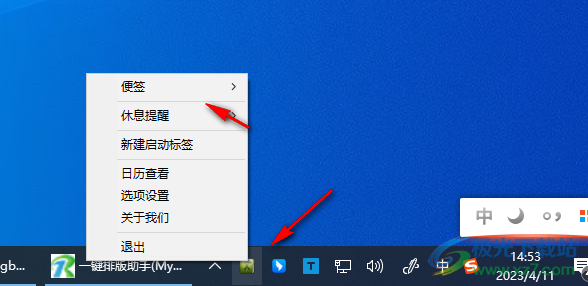
3、提示新建功能,在桌面点击一个便签的右键就可以弹出新建和编辑的功能
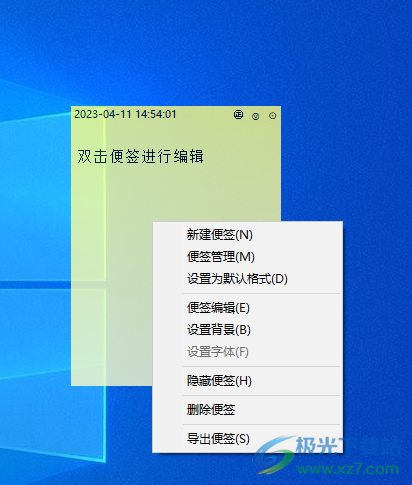
4、双击便签就可以弹出文字输入界面,在这里输入文字内容,设置字体,设置颜色
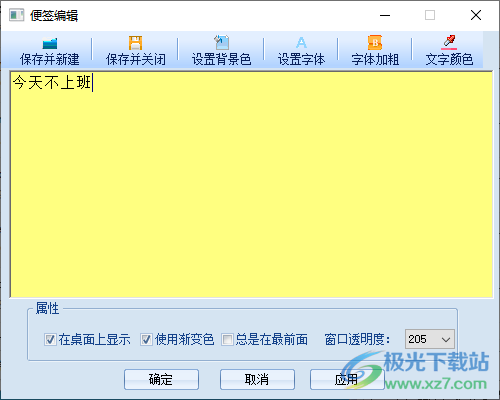
5、隐藏便签。按住Ctrl或shift,滚动滑轮,可设置透明度

6、便签管理器,可以在软件顶部输入日期查询添加的便签信息,可以保存为文本
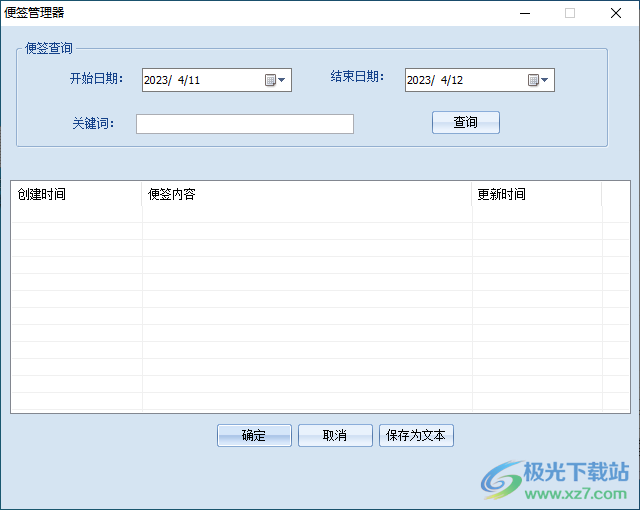
7、颜色设置功能,可以对便签设置不同的颜色,方便查看更加醒目的便签内容
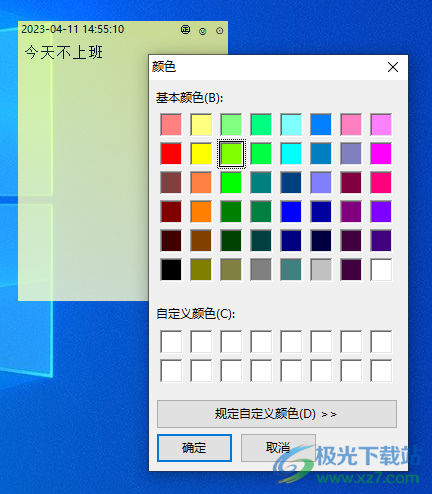
8、在托盘点击软件图标右键就可以弹出很多功能,可以选择便签、休息提醒、新建启动标签、日历查看、选项设置
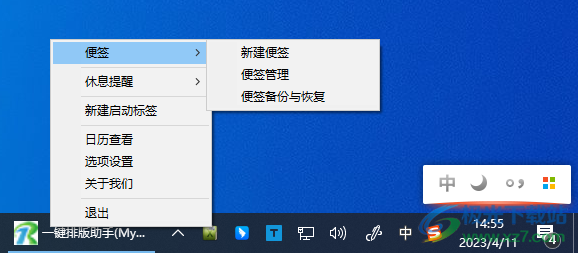
9、如图所示,这里是日历查看功能,直接在软件界面显示当天的便签内容
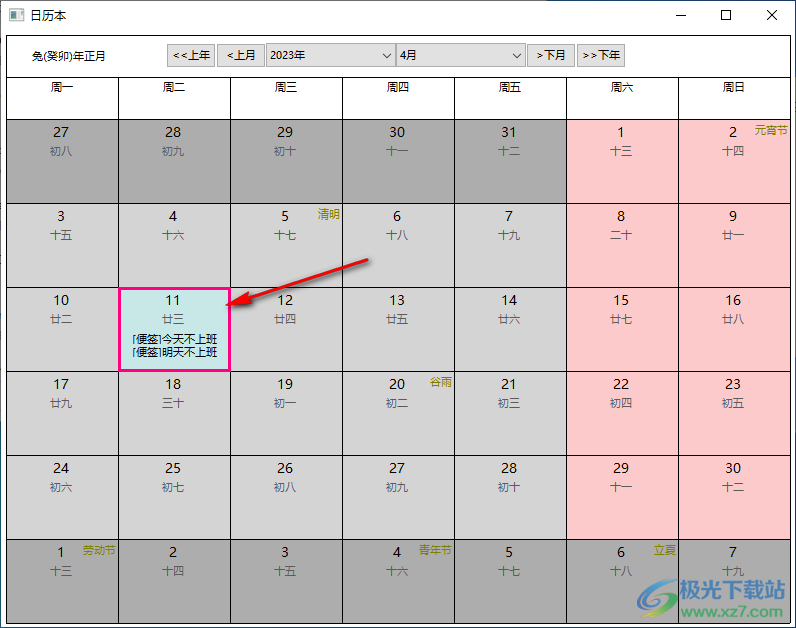
10、点击右键就可以在任意日期上添加新的便签内容,方便查看日历的时候了解今天的便签
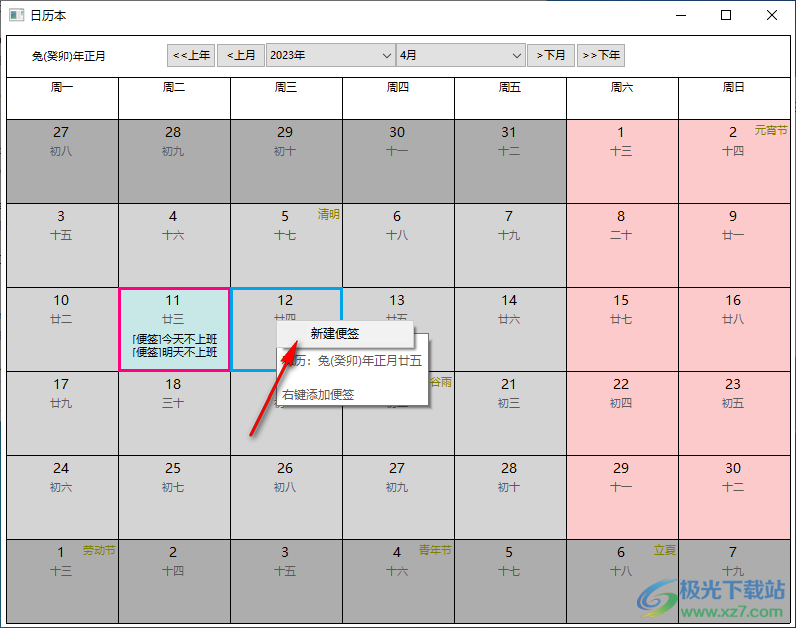
11、便签大小设置
便签宽度:210
便签高度:280
便签背景设置
背景颜色:
背景透明:205
便签锁定/取消,快捷键:Alt+Q
直接按键盘进行设置
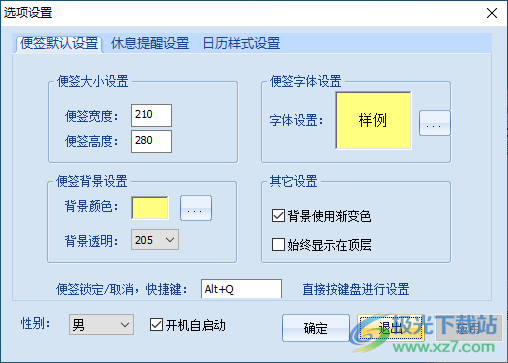
12、休息提醒设置
工作时间(分钟)45分钟
休息时间(分钟)3分钟0秒
在桌面上显示工作时间
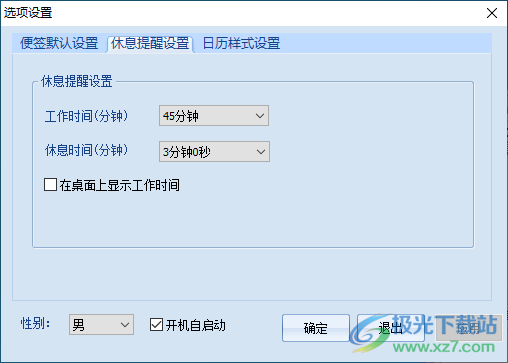
13、日期背景
普通日期背景色:
周未日期背景色:
含有便签背景色:
跨月日期背景色:
边框颜色
今日边框颜色:

更新日志
卓越桌面便签 1.1.0更新:
1、一行文字过长时,编辑框自动换行。
2、便签过长时,增加滚动条,可以拖动。
3、双击任务栏图标,切换日历的隐藏和显示。
4、便签窗口增加右键删除功能。
5、增加每天定时备份功能,保证便签安全。
6、增加设置是否自启动。
下载地址
- Pc版
卓越桌面便签 v1.1.0 官方版
相关软件
本类排名
本类推荐
装机必备
换一批
谷歌浏览器Google Chromev100.0.4896.75 64位官方最新版

WinRAR官方64位v5.80 正式官方版

腾讯电脑管家win10专版v13.5.20525.234 官方最新版

iTunes 32位for Windows 12.10.8.5 多语言官方版

腾讯应用宝pc版v5.8.2 最新版

360安全卫士电脑版v13.1.0.1151 官方正式版

百度网盘pc版v7.14.2.9 官方最新版

搜狗拼音输入法电脑版v11.0.0.4909 正式版

酷狗音乐播放器电脑版v9.2.29.24113 官方最新版

爱奇艺pps影音客户端v7.10.122.2375 官方最新版

微信2022最新电脑版v3.6.0.18 官方版

wps office 2016专业版V11.1.0.7875 pro版_附序列号
- 聊天
- 微信电脑版
- yy语音
- skype
- qq电脑版
- 视频
- 优酷视频
- 腾讯视频
- 芒果tv
- 爱奇艺
- 剪辑
- 会声会影
- adobe premiere
- 爱剪辑
- 剪映
- 音乐
- 酷我音乐
- 酷狗音乐
- 网易云音乐
- qq音乐
- 浏览器
- 360浏览器
- ie浏览器
- 火狐浏览器
- 谷歌浏览器
- 办公
- wps
- 企业微信
- 钉钉
- office
- 输入法
- 五笔输入法
- 搜狗输入法
- qq输入法
- 讯飞输入法
- 压缩
- winzip
- 7z解压软件
- winrar
- 360压缩
- 翻译
- 谷歌翻译
- 金山翻译
- 英译汉软件
- 百度翻译
- 杀毒
- 360杀毒
- 360安全卫士
- 火绒软件
- 腾讯电脑管家
- p图
- 美图秀秀
- photoshop
- 光影魔术手
- lightroom
- 编程
- vc6.0
- java开发工具
- python
- c语言软件
- 网盘
- 115网盘
- 天翼云盘
- 百度网盘
- 阿里云盘
- 下载
- 迅雷
- utorrent
- 电驴
- qq旋风
- 证券
- 华泰证券
- 方正证券
- 广发证券
- 西南证券
- 邮箱
- 阿里邮箱
- qq邮箱
- outlook
- icloud
- 驱动
- 驱动精灵
- 打印机驱动
- 驱动人生
- 网卡驱动




























网友评论